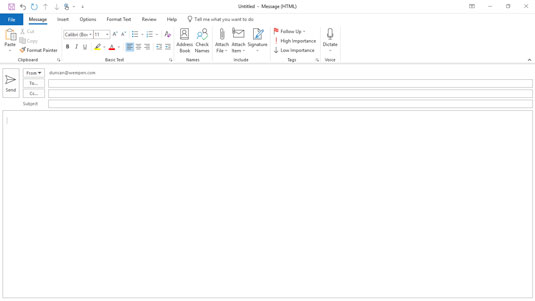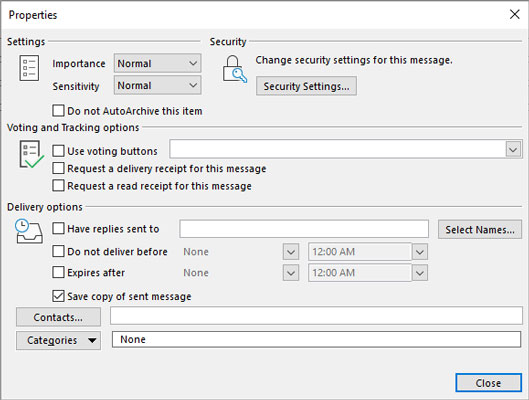Það er geðveikt auðvelt að búa til ný tölvupóstskeyti í Microsoft Outlook 2019 . Outlook ræsist alltaf í pósthólfinu nema þú stillir það öðruvísi. Ef þú vilt ræsa þig í einhverri annarri möppu en innhólfinu þínu, smelltu á File flipann og veldu Valkostir, smelltu á Advanced, og í Outlook Start and Exit hlutanum, breyttu Start Outlook í þessari möppu stillingu. Þú getur smellt á Browse hnappinn og skoðað allar möppur í Outlook gagnaskránni þinni. Til að ræsa í einhverri annarri einingu skaltu velja möppu sem samsvarar þeirri einingu (til dæmis Dagatal, Verkefni eða Minnismiðar).
Fylgdu þessum skrefum til að búa til fljótleg og óhrein tölvupóstskeyti:
Ræstu Outlook. Póstaeiningin birtist og sýnir pósthólfið þitt.
Smelltu á hnappinn Nýr tölvupóstur.
Sláðu inn netfang í Til reitinn.
Sláðu inn efni í Subject reitinn.
Sláðu inn skilaboð í skilaboðareitinn.
Smelltu á Senda hnappinn. Náði þessu, er það ekki? Var það auðvelt eða hvað?
Hæg en heill leiðin til að búa til skilaboð í Outlook 2019
Þú gætir viljað ítarlegri nálgun við að búa til tölvupóstskeyti. Ef þú ert með jen fyrir flottan tölvupóst - sérstaklega ef þú vilt nýta alla bjöllu og flautu sem Outlook getur bætt við skilaboðin þín - fylgdu þessum skrefum:
1. Í pósteiningunni, smelltu á hnappinn Nýr tölvupóstur á borði (eða ýttu á Ctrl+N).
Eyðublaðið Ný skilaboð opnast eins og sýnt er.
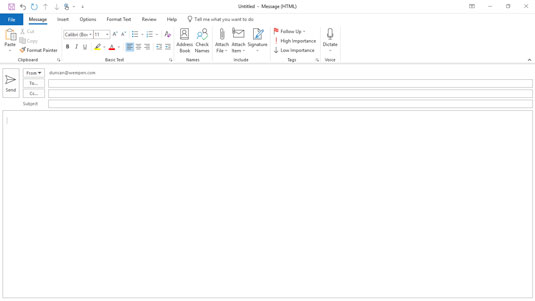
Eyðublaðið Ný skilaboð.
2. Smelltu á textareitinn Til og sláðu inn netföng þess sem þú sendir skilaboðin þín til.
Ef þú ert að senda skilaboð til margra einstaklinga skaltu aðskilja heimilisföng þeirra með því að nota annað hvort kommur eða semíkommur.
Þú getur líka smellt á Til hnappinn sjálfan, fundið nöfn fólksins sem þú sendir skilaboðin til í heimilisfangaskránni þinni, tvísmellt á nöfn þeirra til að bæta þeim við Til textareitinn og smelltu síðan á OK hnappinn.
3. Smelltu á Cc textareitinn og sláðu inn netföng þess sem þú vilt senda afrit af skilaboðunum þínum.
Þú getur líka smellt á Cc hnappinn til að bæta við fólki úr heimilisfangaskránni.
4. Smelltu á Athugaðu nöfn hnappinn á borði Ný skilaboða eyðublaðsins (eða ýttu á Ctrl+K).
Ef þú hefur ekki lagt á minnið nákvæmlega netfang allra sem þú þekkir (gap!), þá gerir Athugaðu nöfn eiginleikann þér kleift að slá inn hluta af heimilisfangi og flettir síðan upp nákvæmlega heimilisfanginu í heimilisfangaskránni þinni svo þú þurfir ekki að vera að nenna. Athugaðu hvað Athugaðu nöfn slær inn; stundum fer það sjálfkrafa inn svipað heimilisfang úr heimilisfangaskránni þinni í stað þess sem þú ætlaðir þér, sem getur skilað vandræðalegum árangri ef þú áttar þig ekki á því og sendir skilaboðin til einhvers sem það væri óviðeigandi, eins og rómantísk miði sem hannaður er fyrir félagi þinn að fara til yfirmanns þíns.
5. Sláðu inn efni skilaboðanna í Subject textareitinn.
Þú ættir að hafa efnislínuna þína stutta. Snilldar, viðeigandi efnislína fær einhvern til að vilja lesa skilaboðin þín; löng eða undarleg efnislína gerir það ekki.
Ef þú gleymir að bæta við efni og reynir að senda skilaboð, opnar Outlook glugga sem spyr hvort þú hafir virkilega ætlað að senda skilaboðin án efnis. Smelltu á Ekki senda hnappinn til að fara aftur í skilaboðin og bæta við efni. Ef þú vilt senda skilaboðin þín án efnis, smelltu bara á Senda samt hnappinn (en ekki áður en þú hefur skrifað skilaboðin þín).
6. Sláðu inn texta skilaboðanna í skilaboðareitinn.
Ef þú notar Microsoft Word sem ritvinnsluforrit þekkirðu líklega sniðið, grafíkina, töflurnar og öll brellurnar sem eru í boði í Word til að gera tölvupóstinn þinn meira aðlaðandi. Þessar sömu brellur eru fáanlegar í Outlook með því að nota verkfærin efst á skilaboðaforminu á Format Text flipanum.
Það getur verið að þú þurfir ekki að setja neitt í textareitinn Skilaboð, eins og þegar þú ert að áframsenda skilaboð eða senda viðhengi. Ef það er raunin, einfaldlega slepptu þessu og farðu í næsta skref.
Vertu varkár hvernig þú forsníða tölvupóst til að senda til fólks á internetinu. Ekki geta öll tölvupóstkerfi séð um grafík eða sniðinn texta, svo sem feitletrun eða skáletrun, svo meistaraverk bréfalista sem þú sendir til viðskiptavinar þíns gæti komið sem bull. Einnig lesa margir tölvupóst í farsímum sínum, sem geta gert skrýtna hluti við textann sem þú sendir. Ef þú veist ekki með vissu hvernig viðtakandinn þinn tekur á móti tölvupóstinum þínum skaltu fara létt á grafíkina. Þegar þú ert að senda tölvupóst til samstarfsmanna þinna á sömu skrifstofu eða ef þú ert viss um að sá sem þú sendir til sé líka með Outlook, ætti sniðið og grafíkin að líta vel út.
7. Veldu Review flipann og smelltu á Stafsetningu og málfræði hnappinn efst á skilaboðaskjánum (eða ýttu á F7).
Outlook keyrir villuleit til að ganga úr skugga um að skilaboðin þín láti þig líta eins klár út og þú ert í raun og veru.
8. Smelltu á Senda hnappinn (eða ýttu á Ctrl+Enter eða Alt+S).
Outlook færir póstinn þinn í úthólfið. Ef tölvan þín er nettengd sendir Outlook strax öll skilaboð úr úthólfinu. Ef Outlook er stillt til að senda ekki skilaboð strax (eins og gæti verið raunin á sumum skrifstofum), geturðu ýtt á F9 (eða valið Senda/móttaka flipann á borði og smellt á Senda/móttaka allar möppur hnappinn) til að senda tölvupóstskeyti sem eru í biðröð í úthólfinu. Ef þú skrifaðir skilaboð á meðan tölvan þín var ótengd geturðu ýtt á F9 til að senda skilaboðin þín þegar hún er aftur tengd við internetið. Þegar skilaboð eru send fara þau sjálfkrafa í möppuna Sendir hlutir.
Enn önnur leið til að segja Outlook að senda skilaboð úr úthólfinu er að smella á litla hnappinn sem lítur út eins og tvö skarast umslög staðsett á Quick Access Toolbar í efra vinstra horninu á Outlook glugganum, sem er sýnilegt frá hvaða einingu sem er innan Outlook. Ef þú heldur músarbendlinum yfir þennan hnapp birtist skjáábending sem segir þér að þetta sé Senda/móttaka allar möppur hnappurinn. Alltaf þegar þú sendir skilaboð með því að smella á Senda hnappinn í skilaboðum, með því að smella á Senda/móttaka allar möppur hnappinn, eða með því að ýta á F9, ertu líka að segja Outlook að sækja öll skilaboð sem berast, svo ekki vera hissa ef þú færð einhver skilaboð þegar þú segir Outlook að senda skilaboð.
Hvernig á að stilla forgangsröðun tölvupósts í Outlook 2019
Sum skilaboð eru mikilvægari en önnur. Hin mikilvæga skýrsla sem þú sendir til yfirmanns þíns krefst þess konar athygli sem myndi ekki vera viðeigandi fyrir vísdóminn sem þú sendir til vinar þíns í söludeildinni. Ef mikilvægisstigið er stillt á High segir viðtakandanum að skilaboðin þín krefjist alvarlegrar athygli.
Þú getur valið úr þremur mikilvægisstigum:
Til að stilla forgang skilaboða skaltu fylgja þessum skrefum:
1. Á meðan þú skrifar skilaboð í pósteininguna, veldu Skilaboð flipann á borði og smelltu á Eiginleikar hnappinn neðst í hægra horninu í Merki hópnum.
Eiginleikaglugginn opnast eins og sýnt er. Þessi svargluggi gerir þér kleift að skilgreina fjölda valkvæðra eiginleika um skilaboðin þín.
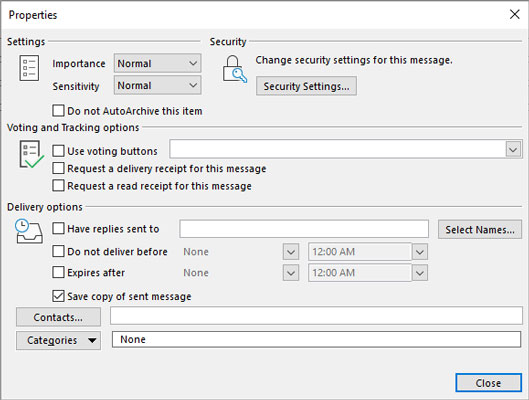
Notaðu eiginleikagluggann til að stilla forgang fyrir skilaboðin þín.
2. Smelltu á þríhyrninginn við hliðina á mikilvægi reitnum.
Valmynd fellur niður.
3. Veldu Low, Normal, eða High.
Venjulega er Mikilvægi stillt á Normal, svo þú þarft ekki að gera neitt.
4. Smelltu á Loka hnappinn (eða ýttu á Esc) til að loka Properties valmyndinni.
Enn fljótlegri leið til að stilla forgang skilaboða er að nota hnappana á skilaboðaflipanum á borði, í Merki hópnum. Mikilvægi hnappurinn (með rauða upphrópunarmerkinu) merkir skilaboðin þín sem Mikilvægi. Lítið mikilvægi hnappurinn (með bláu örina vísar niður) merkir skilaboðin þín sem skilaboð sem eru lítil mikilvæg.
Þú gætir velt því fyrir þér hvers vegna einhver myndi merkja skilaboð Lítið mikilvægi. Þegar öllu er á botninn hvolft, ef það er svo lítið mikilvægt, af hverju að senda skilaboðin í fyrsta lagi? Svo virðist sem sumir yfirmenn vilja að starfsmenn þeirra sendi inn venjubundnar skýrslur með merkingunni Lítið mikilvægi svo yfirmenn viti að lesa þetta efni eftir öll þessi spennandi nýju tölvupóstskeyti sem þeir fá að lesa á hverjum degi. Þú getur líka lagt áherslu á skilaboð sem berast í pósthólfinu þínu til að segja sjálfum þér hvaða skilaboð er hægt að afgreiða síðar - ef þá.
Hvernig á að stilla næmni tölvupósts í Outlook
Þú gætir viljað að skilaboðin þín sjáist aðeins af einum aðila, eða þú gætir viljað koma í veg fyrir að skilaboðin þín verði breytt af einhverjum eftir að þú hefur sent þau. Næmnistillingar gera þér kleift að takmarka hvað einhver annar getur gert við skilaboðin þín eftir að þú hefur sent þau, og þær leyfa þér að stilla hver þessi annar getur verið.
Til að stilla næmni skilaboða, opnaðu eiginleikagluggann fyrir skilaboð. Smelltu á listakassaörina við hlið orðið Næmi og eitt af stigunum sem sýnd eru, eins og lýst er stuttu.
Flest skilaboð sem þú sendir munu hafa venjulegt næmi, svo það er það sem Outlook notar ef þú segir ekki annað. Persónuleg, einka- og trúnaðarstillingar tilkynna aðeins fólki sem fær skilaboðin um að það gæti viljað meðhöndla skilaboðin öðruvísi en venjuleg skilaboð. (Sum stofnanir hafa meira að segja sérstakar reglur um meðferð trúnaðarskilaboða.) Fyrir hvers virði það er, hef ég notað Outlook í meira en 20 ár og ég hef aldrei einu sinni breytt næmni stillingu skilaboða í venjulegum viðskiptum.
Næmni þýðir ekkert, sem praktískt mál. Að stilla næmni skilaboða á Einkamál eða Trúnaðarmál gerir þau ekki persónulegri eða trúnaðarlegri en önnur skilaboð; það lætur bara viðtakandann vita að skilaboðin innihaldi sérstaklega viðkvæmar upplýsingar. Mörg fyrirtæki eru mjög varkár um hvers konar upplýsingar er hægt að senda með tölvupósti utan fyrirtækisins. Ef þú notar Outlook í vinnunni skaltu hafa samband við kerfisstjóra þína áður en þú gerir ráð fyrir að upplýsingarnar sem þú sendir með tölvupósti séu öruggar.
Leyfisskipunin birtist á flipanum Valkostir á borði þegar þú skrifar skilaboð. Ólíkt næmni hefur Leyfi í raun möguleika á að koma í veg fyrir að ákveðnir hlutir gerist við skilaboðin þín, eins og að láta einhvern senda skilaboðin þín til allra sem þú þekkir. (Hversu vandræðalegt.) Hins vegar verður þú og viðtakandinn þinn að vera settur upp á samhæfu tölvupóstkerfi með einhverju sem kallast upplýsingaréttarstjórnunarþjónusta til að það virki. Þú getur heldur ekki verið viss um að það muni virka með sumum öllum tölvupóstþjónustum; sumir af þeim á netinu eins og Hotmail eða Yahoo! Póstur styður það kannski ekki. Lærðu meira um upplýsingaréttarstjórnun.